Bevezetés a Microsoft Office tippekbe
A Microsoft irodai tippei általában a menü mélyén vannak elrejtve, és néha közvetlenül a szem elől. Gyakorlatilag lehetetlen tudni róluk, ha nem tudja, mit kell keresnie. A Microsoft terminológiájának ismerete eltérő, és a szükséges parancsikon kereséséhez elengedhetetlen a helyes szavak ismerete. Hívják egy sornak? Hívják határnak? Ezt szalagnak hívják.
Részletesebben tanulmányozzuk a Microsoft Office Tippet:
- Mindannyian szinte napi rendszerességgel használjuk a Microsoft Office termékeket, például az MS Word, az Excel Tricks és a PowerPoint, és ennek ellenére kevés feladatot tudunk elvégezni, miközben kitaláljuk, hol van minden, és hogyan működik ezek a dolgok. Tudta, hogy az alkalmazások teljes képességének csak körülbelül 10% -át használjuk fel? Különösen, ha határidőn van, az utolsó dolog, amit fárasztó időt vesz igénybe az Office-ban, amit könnyedén el lehet végezni a Microsoft irodai tippeivel vagy esetleg egy hackel.
- Az olyan alapvető programok, mint például a Word és az Excel megismerése válhat fő életmentővé a főiskolai évek során és azt követően is. Annak ellenére, hogy ezeket az alkalmazásokat mindaddig használjuk, amire csak emlékszünk, sok azok leghasznosabb funkciója nem találkozik olyan jól. Ezek hasznosak
- A különbség a Microsoft Office kezdő és a szakértő között az, hogy a szakértő valójában ismeri ezeket a rejtett szemtelen kritikákat ezen alkalmazások használatáról. Most azon kell gondolkoznia, hogyan lehet ezeket a funkciókat megismerni és hatékonyan használni. Ez nem olyan nehéz.
- Számos módon meg lehet ezt csinálni - vagy elfoglalhatja a saját édes idejét, miközben megpróbálja önmagát felfedezni, elvégre azt mondják, hogy a találmány szükségessége a találmány anyja - kivéve, ha nincs bármit feltalálhat, szerencsére! Vagy hagyhatja a felfedezést a matrózoknak, és táplálhatja tudásukat. A legjobb módja annak, hogy ezeknek az alkalmazásoknak a felhasználásával termelékenyebbé váljon, ha testreszabja a működésüket. Nem tudom hogyan? Ne aggódj. Megmutatjuk, hogyan lehet használni minden nap, néhány Microsoft irodai tipp felhasználásával
Microsoft Office tippek:
Az alábbiakban felsoroljuk a legfontosabb Microsoft irodai tippeket a különböző MS alkalmazásokhoz, hogy könnyebbé tegye életét.
-
A Microsoft Office tippei az összes szimbólum megtekintéséhez az MS Wordben

Amikor beír egy szóközt, és megnyomja az Enter gombot, nem lát szimbólumokat, de valójában ott vannak. A Word-dokumentumban vannak ezek a szimbólumok, amelyekről még nem is tudsz. Ha látni szeretné ezeket a szimbólumokat, amelyekről beszélek, lépjen a Fájl, Nyissa meg az Opciók menüt, majd a Megjelenítés menüpontra. Válassza a Mindig jelenítse meg ezeket a formázási jeleket a képernyőn lehetőséget. Megtekintheti őket Vázlat módban is. A Vázlat mód aktiválásához lépjen a Nézet menübe, és állítsa Vázlat módba.
-
A Microsoft Office tippei több dokumentum szerkesztésének lehetővé tételére
Most mindenki szerkesztheti egy dokumentumot egyszerre! Legyen az MS Word, MS PowerPoint vagy MS Excel. Láthatja, hogy a módosítások elvégzésekor végrehajtják őket. De ezek a szolgáltatások csak ezen alkalmazások webes verzióján érhetők el. Függetlenül attól, hogy mobiltelefonról, táblagépről vagy számítógépről dolgozik, offline vagy online, most útközben is dolgozhat, miközben a dokumentumot koordinálja kollégáival vagy barátaival. Például, ha a tárgyalóteremben találkozik, de egyik kulcsfontosságú tagja nyaralik. Ez a csapattárs valós időben módosíthatja a folyamatban lévő projektet, bárhol is legyen. De mi történik, ha offline állapotban van? Nincs mit. Végezhet változtatásokat, és online regisztrálva regisztrálnak.
Ajánlott tanfolyamok
- Mac Excel 2011 tanúsító képzés
- Online Outlook 2010 tanfolyam
- Online tanúsítási képzés a Mac Outlook 2011 programban
-
Microsoft Office tippek az MS Wordhez
Az írott dokumentumok többségében általában az MS Word programot használjuk. Íme néhány Microsoft irodai tipp az MS Word számára, amelyeket felhasználhat a mindennapi életben, hogy megkönnyítse. tehát csak olvassa el a következő tippeket
- A bekezdés teljes kiválasztásához végezzen három gyors kattintást a bekezdés bármely pontján. Alternatív megoldásként a Ctrl + kattintással is kiválaszthat egy mondatot. Kattintson a mondat bármely pontjára a kiválasztásához.
- Szó felirat készítéséhez tartsa lenyomva a Ctrl + billentyűt, és a szó felülírásához kattintson a Ctrl Shift +
- Ha törölni szeretne egy előző szót, tartsa lenyomva a Ctrl gombot és nyomja meg a Backspace gombot.
- Írja be = rand (8, 10), és nyomja meg az Enter billentyűt, hogy automatikusan véletlenszerű szöveget hozzon létre az oldal formázásának, betűkészleteinek stb. Teszteléséhez.
- A kurzor mozgatásához a dokumentum legutóbb mentett helyére nyomja meg a Shift + F5 billentyűket.
- A szöveg betűtípusának növeléséhez válassza ki a szöveget, és nyomja meg a Ctrl + Shift + +> billentyűket, és a betűméret növekszik. Ugyanazt a tippet használja a csökkentéshez, ha megnyomja a Ctrl + Shift + + gombot.
- Gyorstáblázat létrehozásához a Word dokumentumban írjon be egy + jelet és nyomja meg a Tab billentyűt. Ismételje meg újra és újra a táblázatban kívánt cellák számára. És nyomja meg az Enter billentyűt. A táblázat automatikusan megjelenik.
- Védjegy szimbólum beírásához az MS Word alkalmazásban nyomja meg az Alt + Ctrl billentyűket, majd tartsa lenyomva a T. Vagy lépjen az Insert menübe, válassza a Symbol lehetőséget a legördülő menüből. Kattintson a További szimbólumok elemre. Megjelenik egy szimbólummező. Keresse meg a védjegy szimbólumát, és kattintson rá duplán. Ezzel a legördülő menüvel sok más szimbólumot is beszúrhat.
- Ha meg szeretné változtatni az alapértelmezett betűtípust az MS Word alkalmazásban, ez egyszerű. Kattintson a dokumentum tetején található betűtípus-ablak jobb alsó sarkában lévő kis nyílra. Egy Betűtípus opció mezőnek kell megjelennie. Válassza ki a kedvenc alapértelmezett betűkészlet-beállítást, majd kattintson az Alapértelmezett elemre a bal alsó sarokban. Egy megerősítő doboz megkérdezi, hogy alkalmazni kívánja-e ezeket a változásokat. Kattintson az Igen gombra.
-
A Microsoft Office tippei a régi vagy nem webes adatok internetes közzétételéhez az MS Access használatával.
Noha az MS Access nem olyan széles körben használt, mint az MS Word vagy az MS Excel, ez továbbra is az MS Office Suite egyik legerősebb programja. Ha egy szabványos hozzáférési adatbázist szeretne közzétenni egy új létrehozása helyett, akkor itt meg kell tennie. Az adatbázis közzététele előtt futtassa a kompatibilitási ellenőrzőt. Ez tudatja Önnel, hogy az adatbázis kompatibilis-e vagy sem. Ha nem, akkor azt is elmondja, mit kell tennie, hogy az alkalmazás kompatibilis legyen. Ez az ellenőrző megadja az összes útmutatást, amelyre szüksége lehet az adatbázis online létrehozásához.
-
A Microsoft Office tippei az egyéni sablon létrehozásához az MS PowerPoint alkalmazásban
Meglepődött? Ne légy. Az MS PowerPoint életmentővé vált az összes prezentációban, szerte a világon. De vajon kíváncsi-e rá, hogy kissé megcsíphet vagy játszhat az egyéni sablonokkal, hogy egy kicsit jobban megfeleljen az Ön igényeinek? Most már tudod.
Íme néhány Microsoft irodai tipp az MS powerpointhoz
Ha a már létező sablonok nem működnek az Ön számára, csak készítsen saját. A PowerPointnek van egy főszerkesztője, amely lehetővé teszi egyéni diák elkészítését, amelyeket felhasználhat és sablonként menthet. Ehhez hajtsa végre a következő lépéseket.
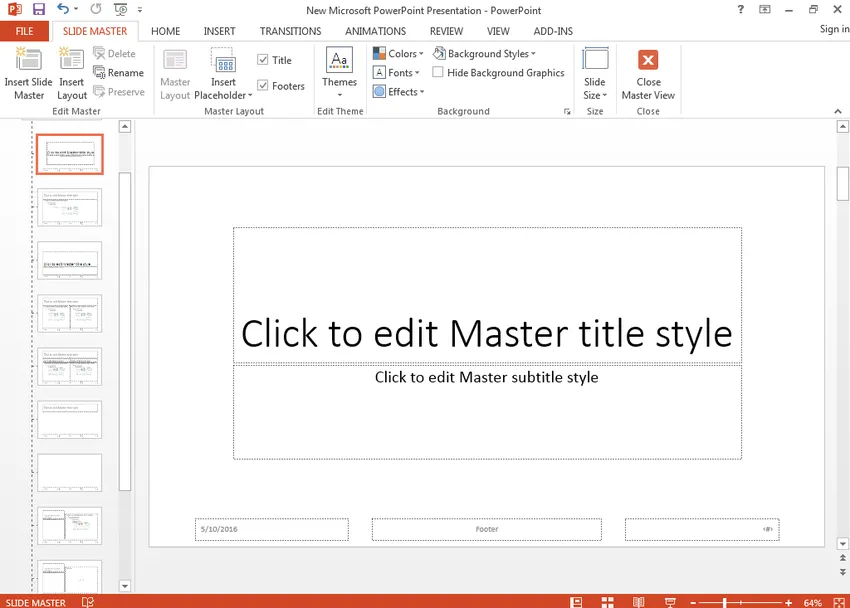
- Kattintson a Témák fülre.
- A jobb oldalon a Mester szerkesztése felirat jelenik meg. Kattintson rá, majd a Slide Master elemre.
- Most már szerkesztheti a sablonokat, ahogy szereti. Szerkessze őket, ahogy tetszik. Bármit megtehetsz ebben.
- Kattintson a Mester bezárása elemre. Ez az összes jövőbeni és folyamatban lévő diát az éppen létrehozott diára változtatja. Ez valójában egy csodálatos módja annak, hogy személyes kapcsolatot adjon hozzá a prezentációhoz anélkül, hogy meg kellene birkóznia arról, hogy minden diához valóban megtegye.
-
A Microsoft Office tippei, hogy MS Excel Mastermindgé válhasson.
Íme néhány Microsoft irodai tipp az MS Excel alkalmazáshoz. tehát csak olvassa el a következő tippeket
- Tudta, hogy a sima régi Ctrl + A-n kívül más adatok kiválasztására is mód van? Kattintson a táblázat bal felső sarkában található sarokgombra, és az összes adat azonnal kiválasztásra kerül.
- Több Excel fájlt együtt is megnyithat, nem pedig egyenként. Válassza ki az összes fájlt és nyomja meg az Enter billentyűt. Ezek a fájlok most egyszerre nyílnak meg.
- Bosszant az a váltás, amikor több Excel fájl között váltani? Ha egy rossz lapon dolgozik, akkor az egész projektet tönkre teheti. A zökkenőmentes váltáshoz nyomja meg a Ctrl + Tab billentyűket az MS Excel lapok közötti szabad váltáshoz.
- Tudta, hogy létrehozhat egy új gyorsmenüt az MS Excel programban? A legfelső menüben általában csak három parancsikon található, nevezetesen a Mentés, Visszavonás és a Gépelés / Ismételje meg a gépelést. De ha további gyorsbillentyűket szeretne, mint például a Másolás és beillesztés, akkor ezeket egyszerű lépésekkel is hozzáadhatja. Csak annyit kell tennie, hogy a Fájl, az Opciók menüpontba lép és megnyitja a Gyors hozzáférés eszköztárat. Innentől hozzá lehet adni a Kivágás és Másolás elemet a bal oldali oszlopból a jobbhoz. Kattintson a Mentés gombra. Most további két parancsikont láthat a Gyorsmenüben.
- Felvehet egy átlós vonalat egy cellába. Például a címek listájának létrehozásakor átlós linkre lehet szükség az első cellában, hogy megkülönböztesse a sorok és oszlopok attribútumait. Hogyan csinálod, hogy? Kövesse az egyszerű lépéseket, és lépjen a Kezdőlap - Betűtípus - Keretek elemre. Ha azonban több szegélyre kattint, megtalálja az átlós vonalat. Kattintson rá, és mentse el. Most már használhatja.
- Néha szükség van egynél több új sor vagy oszlop felvételére, de valójában sok időt pazarol el, ha egyenként ezt teszi. Több sor vagy oszlop hozzáadásának legjobb módja az, hogy húzza és kiválasztja az oszlopok sorának X számát. Kattintson a jobb gombbal a szükséges oszlopok vagy sorok számára, és válassza a megjelenő legördülő menü Beillesztés parancsát. Új sor kerül beszúrásra. Ugyanezt tegye az oszlopok esetében.
- Ha egyetlen ábra oszlopot szeretne mozgatni egy táblázatban, akkor a leggyorsabb módja annak kiválasztása és a kurzor mozgatása a szegélyhez. És miután egy keresztezett nyíl ikonra vált, húzza ugyanezt az oszlop szabad mozgásához. De mi van, ha másolni akarja az említett adatokat? Ehhez nyomja meg a Ctrl gombot, mielőtt húzza a kurzort. Ezzel a megjelenő új oszlop az összes kiválasztott adatot másolja.
- Van olyan szavak sorozata, amelyeket újra és újra be kell írnia? Felgyorsíthatja ezt az automatikus javítás használatával, amellyel a lehető legteljesebb lehet. Például, ha újra és újra be kell írnia egy bizonyos névkészletet, helyette rövidítéseket adhat meg, amelyek automatikus javításával teljes szavakká alakulnak. Például Charlie Brown. Csak beírhatja a CB-t, és az automatikus javítás Charlie Brownra változtatja. Ehhez lépjen a Fájl> Beállítások> Próbaverzió elemre, majd lépjen az Automatikus javítás opciók elemre, és írja be a Szöveg cseréje helyes szöveggel parancsot. Olyan egyszerű és időtakarékos!
- Összeomlik a bonyolult készítményekkel, és azt kívánja, hogy legyen egyszerűbb út? Ne aggódj. A bonyolult képletek általában nem szükségesek, feltéve, hogy tudod, hogyan és mikor kell használni a &. Ezt a szimbólumot a szöveg szabad összeállításához használhatja. Most, ha három oszlopom van különböző szövegekkel, de mi van, ha azt akarom, hogy egyetlen értékre összeállítsák egyetlen cellában? Először kattintson arra a cellára, ahol a kívánt eredményt szeretné elérni. Használd az összetételt & Például, A2, B2, C2, mind összeállnak, mondjuk, F2.
- A cellás adatokat nagyon alaposan elrejtheti. Szinte mindannyian tudjuk, hogyan lehet elrejteni az adatokat egy cellából. A nagy mennyiségű adat elrejtésének legjobb módja a Cella formázása funkció használata. Ehhez csak annyit kell tennie, hogy kiválasztja a területet, lépjen a Kezdőlap> Betűtípus> Nyitott formátumú cellák> Szám fül> Egyéni> Típus ;;; majd kattintson az OK gombra. Az adott területen található összes érték és adat láthatatlanná vagy rejtetté válik. Ezek csak a Funkció gomb melletti előnézeti területen lehetnek.
Ajánlott cikkek
Ez egy útmutató a Microsoft Office tippeire, amelyek könnyen megjegyezhetők. Ez a bejegyzés a Microsoft irodai tippeinek teljes áttekintése a mindennapi élethez. Íme néhány cikk, amelyek segítenek a Microsoft Office tippek és trükkök részletesebb megismerésében, ezért olvassa el a következő linkeket további részletek megtekintéséhez
- A Microsoft Access 10 hatalmas szolgáltatása, amelyeket feltárnia kell
- 20 legnépszerűbb Microsoft Excel hivatkozás (előre)
- 9 csodálatos lépés a Microsoft Excel készségek használatában
- 10 egyszerű lépés pivot diagram létrehozásához az Excel 2016 programban